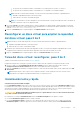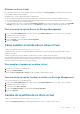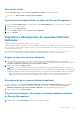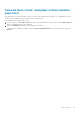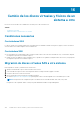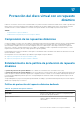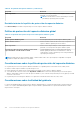Users Guide
○ La operación de reconfiguración del disco virtual RAID 10 solo se aplica para un solo tramo con 32 discos.
○ La operación de reconfiguración del disco virtual RAID 10 no es compatible con el reflejado inteligente.
NOTA: Para discos virtuales RAID 10 parciales, solo hay dos métodos para aumentar el tamaño o capacidad del disco:
○ Expandir la capacidad al aumentar el valor del porcentaje.
○ Adición de discos en el disco virtual RAID 10 original.
NOTA: Si crea un RAID 10 con tramos desiguales en una controladora PERC 9 y luego intenta importar el disco virtual RAID 10
de PERC 9 a PERC 10, el proceso de importación falla.
2. En el campo Tamaño, especifique el tamaño del disco virtual reconfigurado. Los tamaños mínimo y máximo permitidos se muestran
debajo del campo Tamaño. Estos valores reflejan la nueva capacidad del disco virtual después de añadir o eliminar discos virtuales por
medio de Tarea del disco virtual: reconfigurar (paso 1 de 3).
3. Haga clic en Continuar para ir a la siguiente página o en Salir del asistente si desea cancelar.
Reconfigurar un disco virtual para ampliar la capacidad
del disco virtual: paso 2 de 3
NOTA: Para discos virtuales RAID 10 parciales, solo hay dos métodos para aumentar el tamaño o capacidad del disco:
● Expandir la capacidad al aumentar el valor del porcentaje.
● Adición de discos en el disco virtual RAID 10 original.
1. Introduzca el porcentaje de tamaño de espacio libre disponible en el disco con el que desea ampliar la capacidad del disco virtual.
La página muestra el tamaño de espacio libre máximo disponible y la descripción del nivel RAID seleccionado.
2. Haga clic en Continuar para ir a la siguiente página o haga clic en Salir del asistente si desea cancelar.
Tarea del disco virtual: reconfigurar, paso 3 de 3
¿Admite la controladora esta función? Consulte Funciones admitidas.
La página Reconfigurar disco virtual (paso 3) permite revisar los cambios antes de completar la reconfiguración del disco virtual.
1. Revise los cambios. La tabla Configuración del nuevo disco virtual muestra los cambios que realizó al disco virtual. La
Configuración anterior del disco virtual muestra el disco virtual original antes de la reconfiguración.
2. Haga clic en Terminar para finalizar la reconfiguración del disco virtual. Para salir sin cambiar el disco virtual original, haga clic en Salir
del asistente.
NOTA:
Después de que se inicie el proceso de reconfiguración del disco virtual, las políticas de lectura y escritura vuelven
temporalmente a la configuración predeterminada hasta que se complete el proceso.
Inicialización lenta y rápida
Consideraciones para la inicialización rápida
La tarea Inicialización rápida inicializa todos los discos físicos que se incluyen en el disco virtual. La tarea Inicialización rápida actualiza
los metadatos de los discos físicos, de modo que todo el espacio del disco quede disponible para futuras operaciones de escritura. La tarea
de inicialización se puede completar rápidamente, ya que la información existente en los discos físicos no se borra, a pesar de que las
futuras operaciones de escritura sobrescribirán toda la información que permanezca en los discos físicos.
PRECAUCIÓN:
Realizar una inicialización rápida hace que no se pueda obtener acceso a los datos existentes. Esta tarea
se debe considerar destructiva de los datos.
En comparación con la tarea de Inicialización lenta, la tarea de Inicialización rápida tiene las siguientes ventajas:
● La tarea de Inicialización rápida tarda menos tiempo en finalizar.
● La tarea de Inicialización rápida no escribe ceros en los bloques de discos de los discos físicos. Esto se debe a que la tarea de
Inicialización rápida no realiza una operación de escritura, causa menos deterioro al disco que la tarea de Inicialización lenta.
Discos virtuales
141